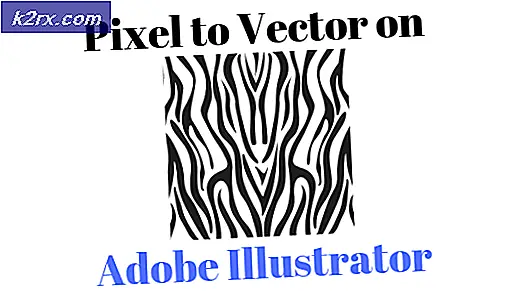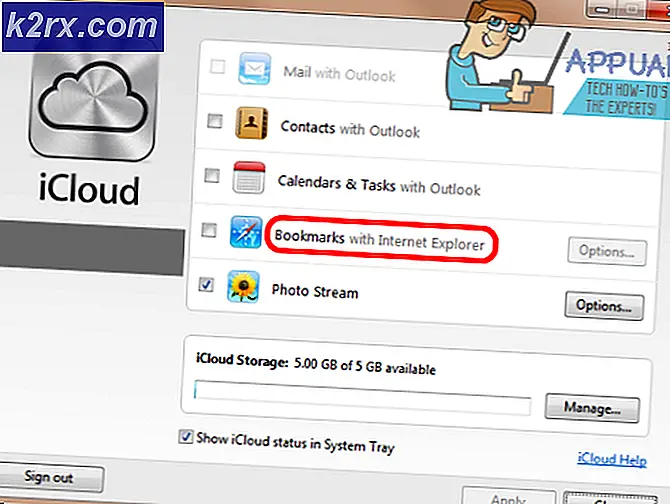Bagaimana Memperbaiki Sea of Thieves Crashing di Windows?
Sea of Thieves adalah gim video aksi-petualangan di mana Anda dapat menjalani kehidupan bajak laut seperti yang selalu Anda bayangkan: berlayar di atas kapal, berburu harta karun, dan bertarung dengan bajak laut lain. Namun, banyak pemain yang gagal menikmati game dengan benar karena crash terus-menerus yang terkadang muncul saat startup dan terkadang di titik acak selama bermain game.
Untungnya, pengguna dapat menemukan metode mereka sendiri yang dapat digunakan untuk menyelesaikan masalah dan Anda harus memeriksanya di bawah ini. Pastikan Anda mengikuti instruksi dengan hati-hati untuk menyelesaikan masalah!
Apa Penyebab Sea of Thieves Crash di Windows?
Daftar kemungkinan penyebab yang membuat Sea of Thieves crash di Windows terlalu panjang dan kami memutuskan untuk membuat daftar penyebab yang harus diwaspadai. Lihat di bawah ini untuk kemungkinan menentukan skenario Anda sendiri:
Solusi 1: Perbarui atau Kembalikan Driver
Jika crash mulai terjadi setelah Anda memperbarui driver kartu video Anda satu atau lain cara; memutar kembali ke versi sebelumnya mungkin cukup baik sampai driver baru yang lebih aman dirilis. Anda juga harus memperbarui driver grafis saat ini yang Anda gunakan untuk bermain game jika driver baru tersedia karena rilis baru sering kali bertujuan untuk memperbaiki masalah crash!
- Tipe "Pengaturan perangkat” pada bilah pencarian di sebelah menu Start untuk membuka jendela Device Manager. Anda juga bisa menggunakan Kombinasi tombol Windows Key + R. untuk membuka Lari kotak utilitas. Tipe devmgmt.msc di dalam kotak dan klik OK atau Enter.
- Luaskan "Display adapter". Ini akan menampilkan semua driver tampilan yang telah diinstal komputer saat ini.
Perbarui Driver:
- Klik kanan adaptor tampilan yang ingin Anda perbarui dan pilih "Copot pemasangan perangkat“. Ini akan menghapus adaptor dari daftar dan menghapus perangkat grafis.
- Klik "baik”Saat diminta untuk menghapus penginstalan driver.
- Arahkan ke halaman produsen kartu grafis Anda untuk melihat daftar driver yang tersedia. Masukkan informasi mengenai sistem Anda dan klik Cari atau Kirimkan. Pilih yang terbaru, unduh, dan jalankan dari Download
- Ikuti instruksi di layar untuk menginstal driver. Nyalakan kembali komputer dan periksa untuk melihat apakah masalahnya telah hilang.
Mengembalikan Pengemudi:
- Klik kanan driver grafis yang ingin Anda hapus instalannya dan pilih Properti. Setelah jendela Properties terbuka, navigasikan ke Sopir tab dan cari Roll Back Driver.
- Jika opsinya adalah berwarna abu-abu, artinya perangkat mungkin tidak diperbarui baru-baru ini karena tidak ada file cadangan yang mengingat driver lama.
- Jika opsi tersedia untuk diklik, lakukan dan ikuti instruksi di layar untuk melanjutkan dengan mengembalikan driver. Nyalakan kembali komputer dan periksa untuk melihat apakah kerusakan masih terjadi saat bermain Sea of Thieves!
Solusi 2: Nonaktifkan V-Sync
V-Sync adalah opsi yang akan memaksa framerate Anda untuk disinkronkan dengan kecepatan refresh monitor Anda, jika memungkinkan. Meskipun opsi ini tampaknya berguna karena framerate yang lebih tinggi tidak akan didaftarkan oleh layar Anda, menonaktifkannya berhasil menghilangkan kerusakan dan menyelesaikan masalah bagi banyak pengguna. Simak di bawah ini!
- Klik kanan desktop Anda di sisi kosong tanpa ikon dan pilih Panel Kontrol NVIDIA entri dari menu konteks yang akan muncul. Anda juga dapat mengklik dua kali ikon NVIDIA di baki sistem jika Anda melihatnya. Panel Kontrol NVIDIA juga dapat ditemukan di Panel kendali dengan beralih ke Ikon besar melihat dan menemukannya.
- Di bawah Pengaturan 3D bagian di panel navigasi kiri, klik Kelola pengaturan 3D di sisi navigasi kiri dan arahkan ke Pengaturan Program
- Klik Menambahkan dan pastikan Anda menelusuri PC Anda untuk file yang dapat dieksekusi yang digunakan untuk meluncurkan Sea of Thieves (SoTGame.exe). Itu terletak di folder berikut:
C: \ WindowsApps \ Microsoft.SeaofThieves_2.75.5471.2_x64__8wekyb3d8bbwe \ Athena \ Binaries \ UWP64
- Di bawah Tentukan pengaturan untuk program ini bagian, gulir ke bawah sampai Anda melihat Sinkronisasi vertikal Klik di bawah kolom Pengaturan dan alihkan ke Mati.
- Menerapkan perubahan yang telah Anda buat dan buka kembali Sea of Thieves untuk melihat apakah masalah tabrakan putih tetap ada!
Solusi 3: Nonaktifkan IPv6
IPv6 atau Internet Protocol versi 6 seringkali tidak kompatibel dengan beberapa game dan Anda harus mencoba menonaktifkannya untuk koneksi Internet default Anda (yang paling sering Anda gunakan). Jika Anda beralih antara Ethernet dan Wi-Fi, misalnya, ulangi proses yang sama untuk kedua koneksi ini!
- Menggunakan Kombinasi tombol Windows + R. yang harus segera memunculkan file Lari kotak dialog tempat Anda harus menulis 'appwiz.cpl’Di bar dan ketuk OK untuk membuka Koneksi internet item pengaturan di Panel kendali.
- Proses yang sama juga dapat dilakukan dengan membuka Control Panel secara manual. Ganti Dilihat oleh pengaturan di bagian kanan atas jendela ke Kategori dan klik Jaringan dan Internet di bagian atas. Klik Jaringan dan pusat Berbagi tombol untuk memulainya. Cobalah untuk menemukan file Ubah pengaturan adaptor tombol di menu kiri dan klik di atasnya.
- Ketika Koneksi internet jendela terbuka dengan salah satu metode ini, klik dua kali pada adaptor jaringan Anda yang aktif.
- Lalu klik Properti dan temukan Internet Protocol Version 6 masuk dalam daftar. Nonaktifkan kotak centang di sebelah entri ini dan klik OK. Nyalakan kembali komputer Anda untuk mengonfirmasi perubahan dan periksa untuk melihat apakah masalah terjadi saat dalam game.
Solusi 4: Nonaktifkan Mode Eksklusif untuk Perangkat Suara Anda
Jika beberapa aplikasi memiliki prioritas eksklusif di atas perangkat suara Anda, Anda mungkin mengalami ketidakstabilan sistem dan aplikasi; termasuk kecelakaan Sea of Thieves. Aplikasi yang bahkan mungkin tidak aktif saat ini mungkin mengendalikan speaker Anda, menyebabkan audio merusak game Anda. Lihat langkah-langkah di bawah ini untuk menyelesaikan masalah ini.
- Klik kanan pada file ikon volume terletak di bilah tugas Anda dan pilih Kedengarannya Jika ikon ini tidak terletak di bilah tugas Anda, Anda dapat menemukannya Suara pengaturan dengan membuka Panel kendali, mengalihkan tampilan ke Kategori dan memilih Perangkat keras dan Suara >> Suara.
- Periksa untuk melihat apakah speaker Anda diaktifkan di bawah Putar ulang Beralih ke tab ini dengan mengklik di bagian atas jendela dan temukan perangkat yang Anda gunakan. Itu harus ditempatkan di atas dan dipilih.
- Klik sekali dan klik Properti tombol di bagian kanan bawah jendela. Di jendela Properties yang terbuka, periksa di bawah Penggunaan perangkat dan setel opsi ke Gunakan perangkat ini (aktifkan) jika belum dan terapkan perubahan.
- Arahkan ke Maju tab di jendela properti yang sama dan periksa di bawah Mode eksklusif.
- Hapus centang pada kotak di samping "Berikan prioritas pada aplikasi mode eksklusif" pilihan. Terapkan perubahan ini juga dengan mengklik OK dan periksa untuk melihat apakah audio dan video sekarang sinkron saat Anda membuka video di browser atau di komputer Anda.
Solusi 5: Tambahkan Game Anda ke Daftar Pengecualian Antivirus
Terkadang alat antivirus gagal mengenali upaya game untuk terhubung ke internet sebagai tidak berbahaya dan fitur game sering kali diblokir olehnya. Untuk membuktikan kepada antivirus bahwa gim tersebut tidak berbahaya, Anda harus menambahkannya ke daftar Pengecualian / Pengecualian!
- Buka antarmuka pengguna antivirus dengan mengklik dua kali ikonnya di baki sistem (bagian kanan bilah tugas di bagian bawah jendela) atau dengan mencarinya di Mulai menu.
- Itu Pengecualian atau Pengecualian pengaturan terletak di tempat yang berbeda sehubungan dengan alat antivirus yang berbeda. Seringkali dapat ditemukan dengan mudah tanpa banyak kerumitan tetapi berikut adalah beberapa panduan cepat tentang cara menemukannya di alat antivirus paling populer:
Kaspersky Internet Security: Beranda >> Pengaturan >> Tambahan >> Ancaman dan Pengecualian >> Pengecualian >> Tentukan Aplikasi Tepercaya >> Tambah.
AVG: Beranda >> Pengaturan >> Komponen >> Pelindung Web >> Pengecualian.
Avast: Beranda >> Pengaturan >> Umum >> Pengecualian.
- Anda perlu menambahkan game tersebut dieksekusi utama di kotak yang akan muncul meminta Anda untuk menavigasi ke folder tersebut. Ini harus berada di direktori yang sama untuk semua pengguna:
C: \ WindowsApps \ Microsoft.SeaofThieves_2.75.5471.2_x64__8wekyb3d8bbwe \ Athena \ Binaries \ UWP64
- Periksa apakah Anda sekarang dapat memainkan game tanpa mengalami crash terus-menerus. Jika masih tidak berhasil, coba mulai ulang komputer Anda dan coba lagi. Langkah terakhir adalah mencopot antivirus dan mencoba yang lain jika masalah tetap ada.
Solusi 6: Jalankan Perintah 'wsreset' yang Berguna
Jika cache Windows Store bertambah besar dari biasanya atau rusak, pastikan Anda mengatur ulang dengan perintah sederhana ini. Mengatur ulang cache biasanya menyelesaikan masalah yang berbeda karena disebabkan ketika Store digunakan secara berlebihan dan cache-nya menjadi lebih besar dari biasanya. Ini dapat menyebabkan masalah dengan aplikasi Windows mana pun, termasuk game Sea of Thieves.
- Klik Mulai menu tombol dan ketik "wsreset.dll"Perintah. Segera setelah Anda mengetik ini, hasil pertama di atas seharusnya adalah "wsreset - Jalankan perintah”.
- Klik ini untuk mengatur ulang Simpan cache. Restart komputer Anda untuk menerapkan perubahan ini dan coba buka kembali game untuk melihat apakah masalah crash masih berlanjut!
Solusi 7: Hentikan Overclocking GPU Anda
Kesalahan sering muncul saat pengguna melakukan overclock GPU mereka. Overclocking adalah hal di mana pengguna mengubah frekuensi maksimum grafik dari prosesor pusat ke nilai yang melebihi yang direkomendasikan oleh pabrikan GPU Anda. Hal ini dapat memberikan kinerja dan kecepatan yang signifikan pada PC Anda saat bermain video game dan meningkatkannya dalam segala hal.
Mengembalikan frekuensi prosesor Anda ke keadaan semula bergantung pada perangkat lunak mana yang Anda gunakan untuk melakukan overclock pada awalnya. Hentikan overlock GPU Anda dan periksa untuk melihat apakah masalah tetap ada.
Solusi 8: Tambahkan Izin ke Folder WindowsApps
Jika folder WindowsApps tidak memiliki izin yang sesuai, semua aplikasi dan game berisiko mogok, termasuk Sea of Thieves. Pastikan Anda mengikuti langkah-langkah di bawah ini untuk mendapatkan kembali semua izin yang diperlukan!
- Bukalah Perpustakaan masuk ke PC Anda atau buka folder apa pun di komputer Anda dan klik PC ini opsi dari menu sisi kiri. Arahkan ke folder di bawah ini. Klik Lihat >> Item tersembunyi untuk mengungkapkannya.
C: \ Program Files \ WindowsApps
- Klik kanan folder, klik Properti, lalu navigasikan ke Keamanan Klik Maju tombol. "Pengaturan Keamanan Lanjutan"Akan muncul. Di sini Anda harus tetap di Izin tab dan klik Menambahkan tombol di bagian bawah.
- Klik Pilih kepala sekolah tombol di bagian atas layar. Klik Maju tombol di bagian bawah dan klik Cari sekarang untuk menampilkan semua pengguna.
- Di bawah hasil pencarian, pilih SEMUA PAKET APLIKASI opsi sebelum mengklik baik
- Dalam Izin Masuk jendela, pilih Kontrol penuh dibawah Izin dasar dan klik baik Periksa untuk melihat apakah masalah menabrak masih terjadi saat memainkan Sea of Thieves!
Solusi 9: Masuk dengan Akun Microsoft
Masalah aneh ini terkait dengan akun Microsoft Anda. Tampaknya crash atau kegagalan peluncuran disebabkan karena Anda mencoba meluncurkan game tanpa menyiapkan akun Microsoft di komputer Anda. Pastikan Anda mengikuti langkah-langkah di bawah ini untuk masuk dengan akun Microsoft!
- Menggunakan Kombinasi tombol Windows Key + I. untuk membuka Pengaturan di PC Windows Anda. Atau, Anda dapat menelusuri "Pengaturan”Dengan menggunakan bilah pencarian yang terletak di bilah tugas atau Anda dapat mengklik ikon roda gigi.
- Cari dan buka "Akun"Di Pengaturan Tetap di Info Anda tab dan klik Masuk dengan akun Microsoft sebagai gantinya tombol di bawah Info Anda tab untuk mempersiapkan pengaturan.
- Masukkan Kredensial Microsoft di layar yang akan muncul dan klik Lanjut. Anda mungkin perlu mengkonfirmasi identitas Anda melalui email atau nomor telepon Anda. Terakhir, klik Beralih untuk menyiapkan Akun Microsoft Anda. Periksa untuk melihat apakah Sea of Thieves terus menerjang!